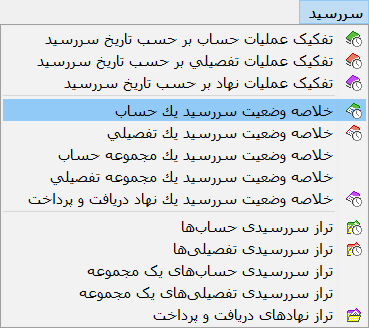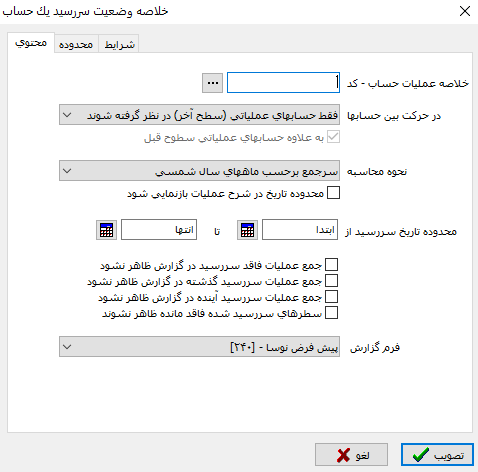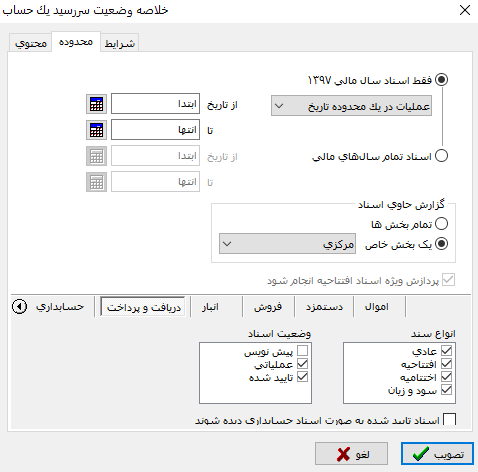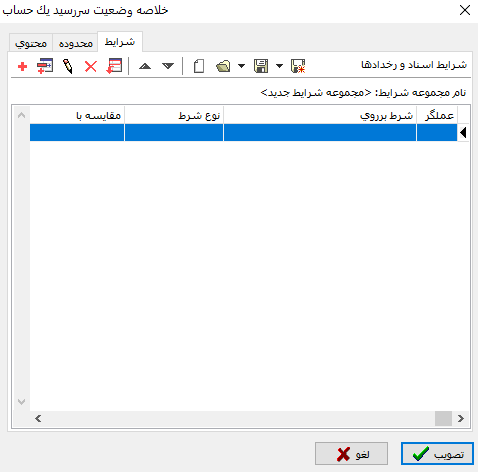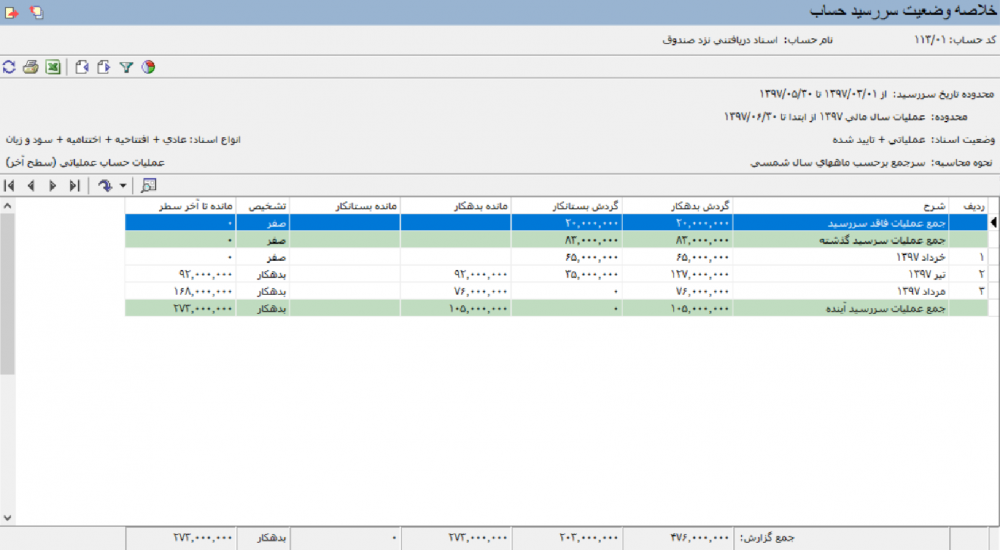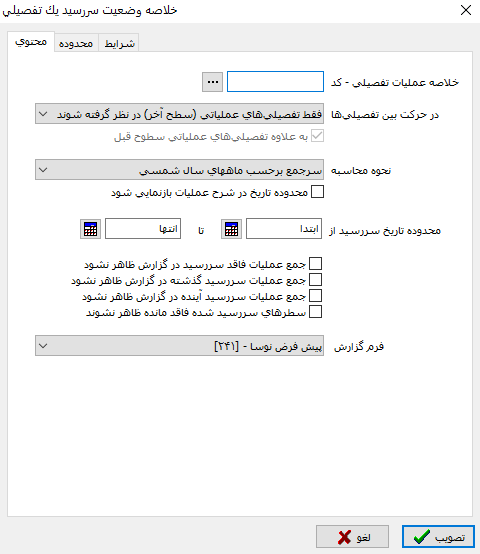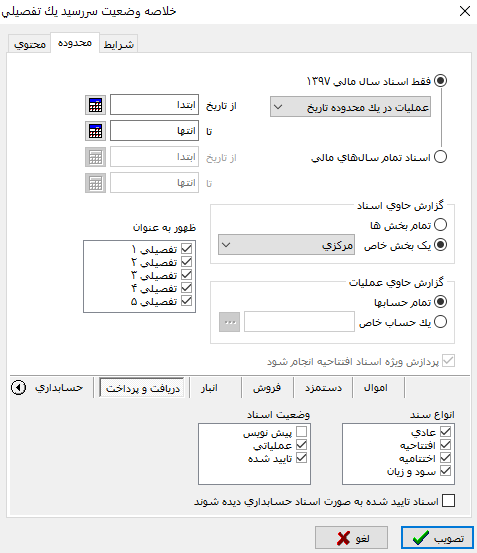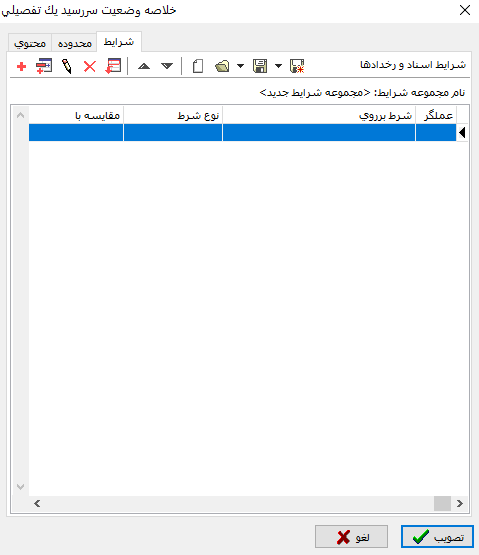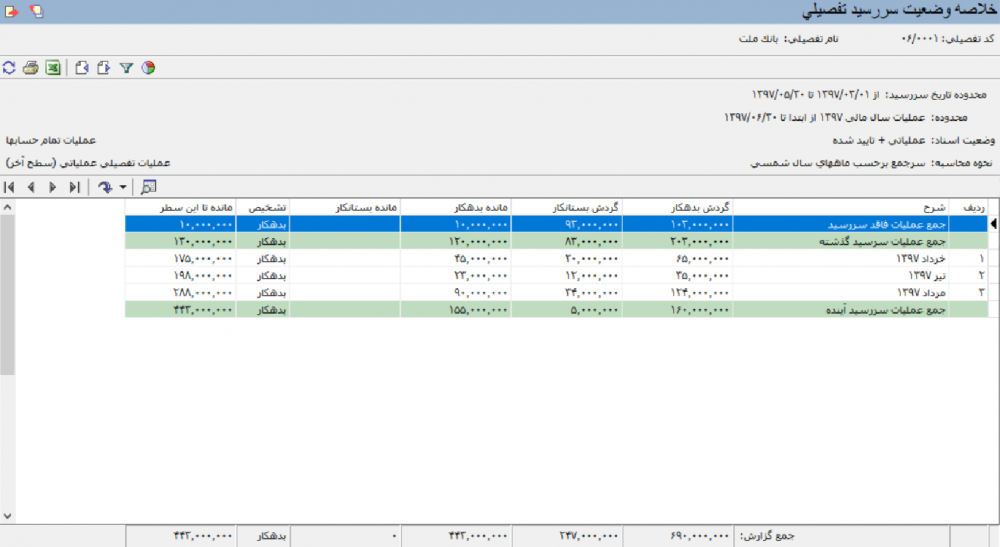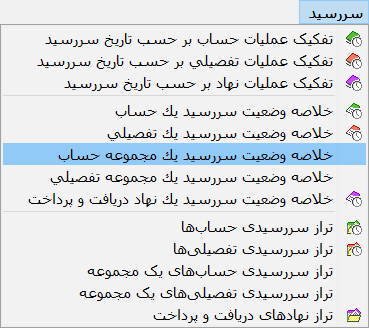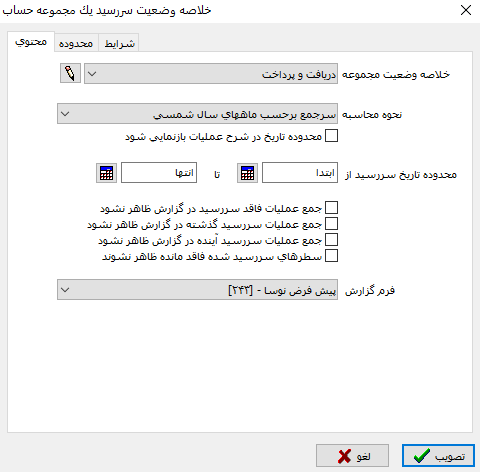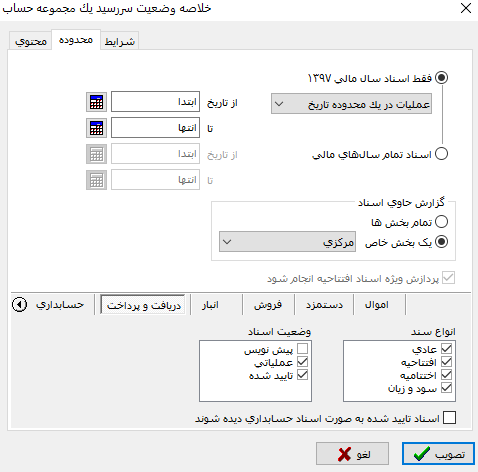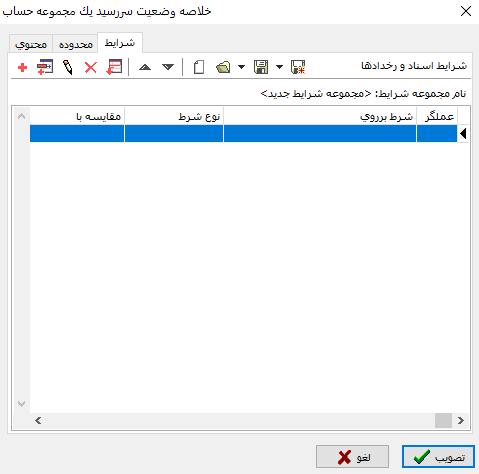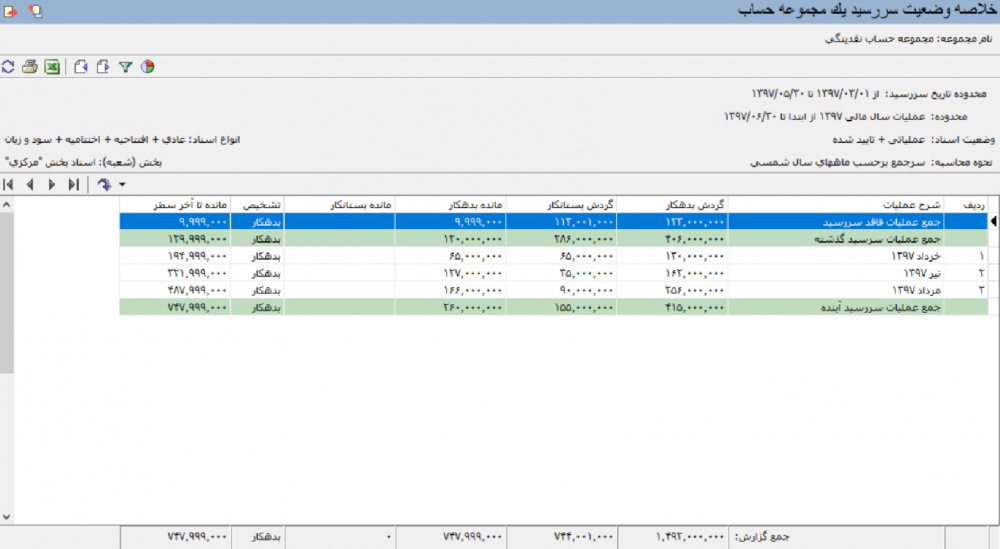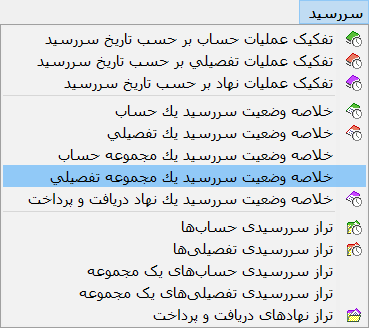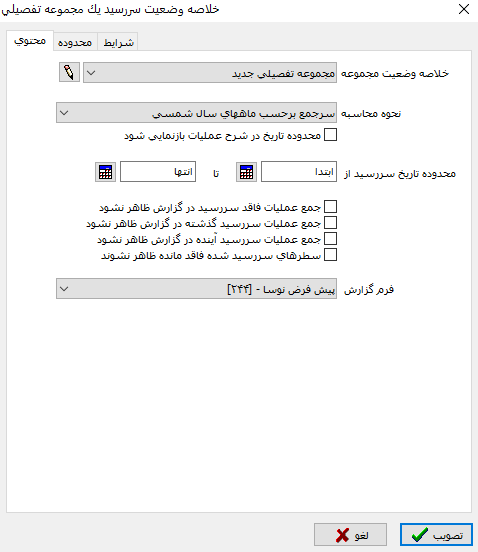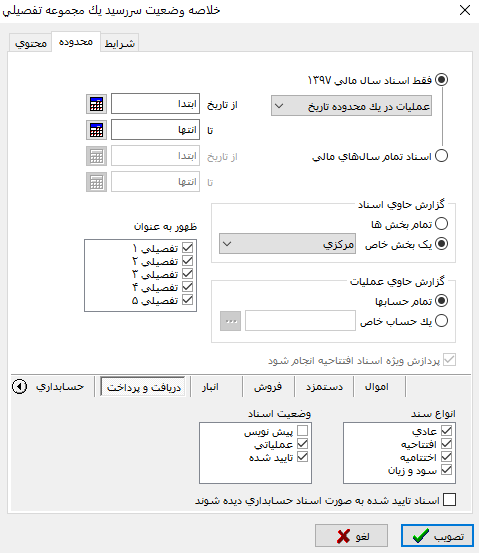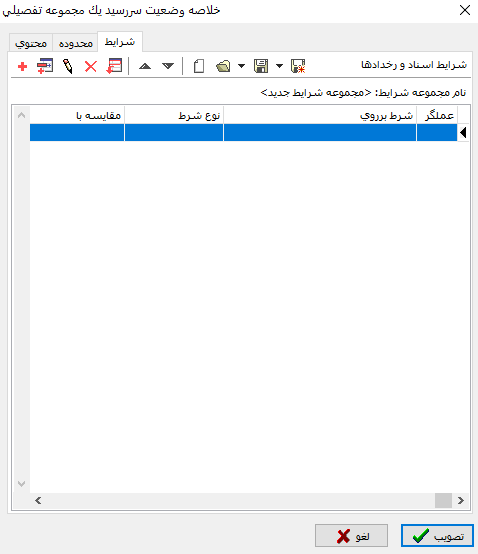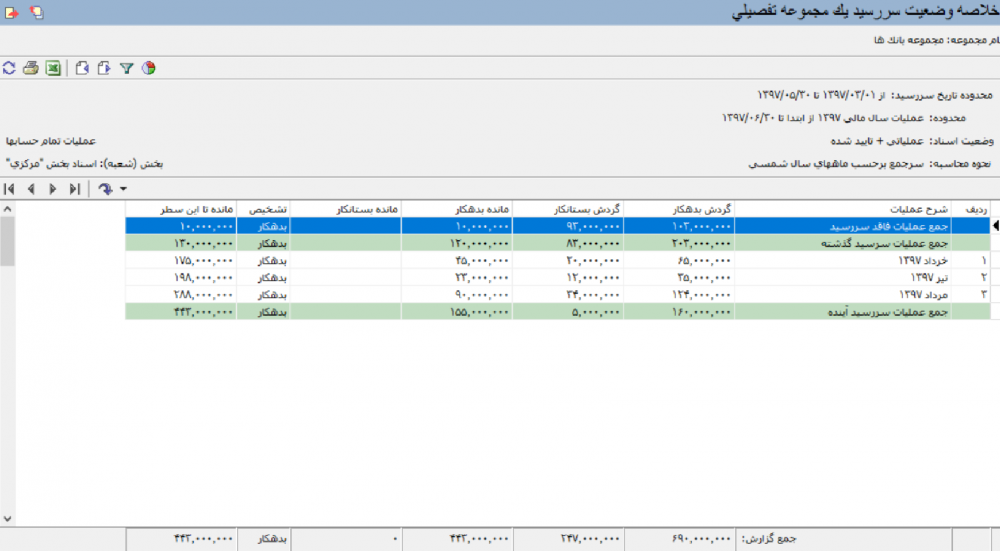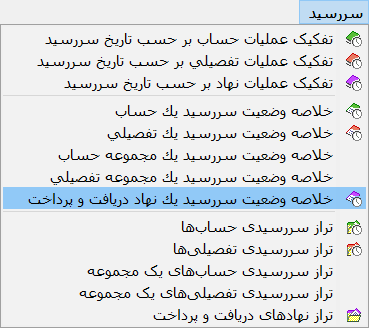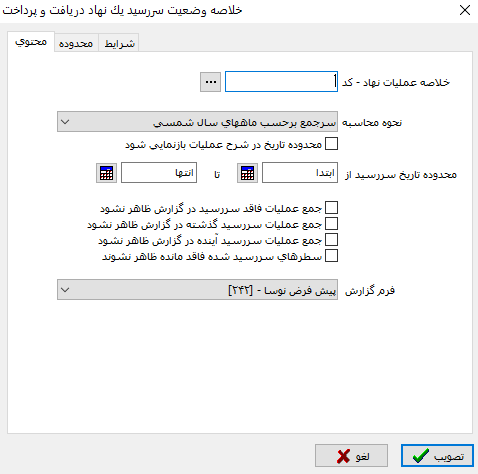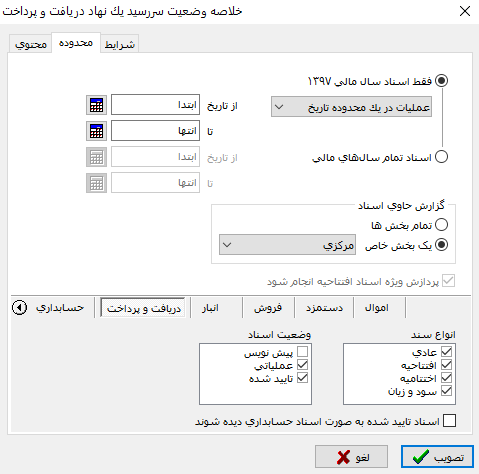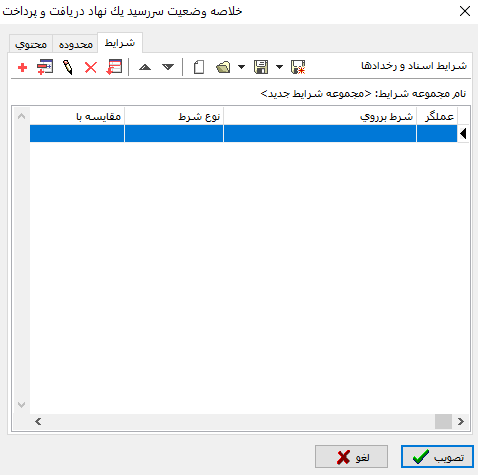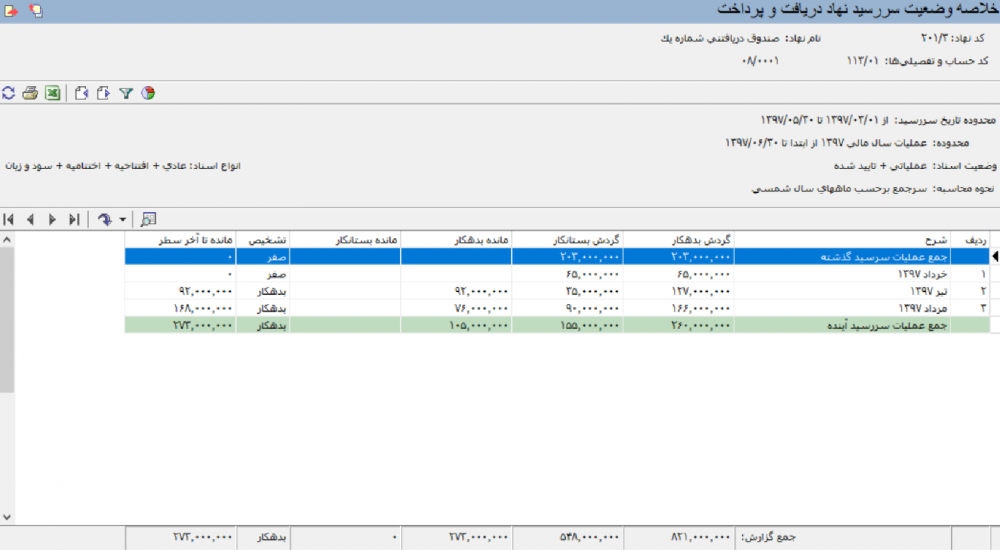انواع خلاصه وضعیت سررسید: تفاوت بین نسخهها
| سطر ۹۰۳: | سطر ۹۰۳: | ||
* [[file:gnl 018.png|25px]] : جهت چاپ گزارش مورد استفاده قرار میگیرد. این تکمه معادل کلیدهای ترکیبی '''" Ctrl + P "''' از صفحهکلید میباشد. | * [[file:gnl 018.png|25px]] : جهت چاپ گزارش مورد استفاده قرار میگیرد. این تکمه معادل کلیدهای ترکیبی '''" Ctrl + P "''' از صفحهکلید میباشد. | ||
| − | از تکمه چاپ جهت چاپ محدودهای از | + | از تکمه چاپ جهت چاپ محدودهای از نهادها نیز میتوان استفاده نمود. |
| سطر ۹۱۰: | سطر ۹۱۰: | ||
---- | ---- | ||
| − | * [[file:gnl 159.png|25px]] : جهت نمایش | + | * [[file:gnl 159.png|25px]] : جهت نمایش نهاد بعدی مورد استفاده قرار میگیرد. این تکمه معادل کلیدهای ترکیبی '''" Ctrl + Page Down "''' از صفحه کلید میباشد. |
| − | + | ||
| − | + | * [[file:gnl 160.png|25px]] : جهت نمایش نهاد قبلی مورد استفاده قرار میگیرد. این تکمه معادل کلیدهای ترکیبی '''" Ctrl + Page Up "''' از صفحه کلید میباشد. | |
| − | |||
| − | * [[file:gnl 160.png|25px]] : جهت نمایش | ||
| − | |||
نسخهٔ ۱۱ مارس ۲۰۱۹، ساعت ۰۵:۲۰
خلاصه وضعیت سررسید یک حساب
جهت اخذ گزارش از خلاصه وضعیت سررسید یک حساب، به تفکیک محدوده زمانی دلخواه، از گزارش "خلاصه وضعیت سررسید یک حساب" استفاده میشود.
به این منظور لازم است از منوی "سررسید" ، "خلاصه وضعیت سررسید یک حساب" را انتخاب نمایید.
همچنین برای دسترسی سریعتر میتوانید از تکمهکه در نوارابزار صفحه اصلی نرمافزار قرار دارد استفاده نمایید.
پنجره "خلاصه وضعیت سررسید یک حساب" به شکل زیر باز خواهد شد:
از قسمت "محتوی"، فیلدهای زیر را تکمیل نمایید :
- خلاصه عملیات حساب - کد : در این قسمت کد حساب مورد نظر را وارد نموده و یا به کمک تکمه
 ،آن را از درخت حسابها انتخاب نمایید.
،آن را از درخت حسابها انتخاب نمایید.
- همچنین با وارد نمودن عبارت "//" و فشردن کلید "Enter"، میتوانید حساب مورد نظر را از پنجره "انتخاب حساب با جستجو در نام" انتخاب نمایید.
- در حرکت بین حسابها : در این قسمت میتوان تعیین نمود که در پنجره "خلاصه وضعیت سررسید یک حساب"، با فشردن تکمههای
 و
و  ، حرکت در بین چه سطحی از حسابها انجام شود.
، حرکت در بین چه سطحی از حسابها انجام شود.
- امکان انتخاب حالتهای زیر برای این فیلد وجود خواهد داشت :
- فقط حسابهای عملیاتی (سطح آخر) در نظر گرفته شوند : در این صورت حرکت بین حسابهای عملیاتی انجام میشود.
- فقط حسابهای کل در نظر گرفته شوند : در این صورت حرکت بین حسابهای کل انجام میشود.
انتخاب سطح حسابهای کل در " نرم افزار مدیریت نوسا (Admin) " انجام میشود و این حسابها به صورت ستارهدار در ساختار درختی(قسمت سمت چپ) " درخت حسابها " نمایش داده میشوند.
- فقط حسابهای یک سطح خاص در نظر گرفته شوند : در این صورت حرکت در سطح حساب انتخاب شده انجام میشود.
- با انتخاب گزینه فوق، عبارت " به علاوه حسابهای عملیاتی سطوح قبل " فعال میشود که در صورت تیک زدن آن، در زمان حرکت بین حسابهای سطح انتخاب شده، حسابهای عملیاتی سطوح قبل نیز به این حسابها اضافه میشوند.
- نحوه محاسبه : از قسمت نحوه محاسبه، یکی از روشهای اخذ سرجمع زیر را انتخاب نمایید :
- سرجمع برحسب ماههای سال شمسی
- سرجمع برحسب ماههای سال میلادی
- سرجمع برحسب روزهای سال
- سرجمع برحسب سالهای مالی
- در صورتی که میخواهید محدوده تاریخ عملیات در ستون "شرح عملیات" نمایش داده شود، عبارت "محدوده تاریخ در شرح عملیات بازنمایی شود" را تیک نمایید.
گزینه فوق برای روش اخذ سرجمع روزهای سال فعال نخواهد بود.
- محدوده تاریخ سررسید: محدوده تاریخ سررسید موردنظر را در این قسمت انتخاب نمایید.
- جمع عملیات فاقد سررسید در گزارش ظاهر نشوند: با انتخاب این گزینه، رخدادهایی که در محدوده تاریخ سررسید انتخاب شده هیچ عملیاتی نداشته باشند از لیست نهایی گزارش حذف میشوند.
- جمع عملیات سررسید گذشته در گزارش ظاهر نشوند: با انتخاب این گزینه، رخدادهایی که قبل از محدوده تاریخ سررسید انتخاب شده عملیاتی داشته باشند از لیست نهایی گزارش حذف میشوند.
- جمع عملیات سررسید آینده در گزارش ظاهر نشوند: با انتخاب این گزینه، رخدادهایی که بعد از محدوده تاریخ سررسید انتخاب شده عملیاتی داشته باشند از لیست نهایی گزارش حذف میشوند.
- سطرهای سررسید شده فاقد مانده ظاهر نشوند: با انتخاب این گزینه، رخدادهایی که در محدوده تاریخ سررسید انتخاب شده مانده نداشته باشند از لیست نهایی گزارش حذف میشوند.
- از قسمت " فرم گزارش "، یکی از فرمهای نمایشی طراحی شده در سیستم را انتخاب نمایید.
قسمت "محدوده"، جهت تعیین اسناد شرکت کننده در گزارش مورد استفاده قرار میگیرد.
- به منظور تعیین محدوده زمانی گزارش، میتوان از گزینههای زیر استفاده نمود :
- فقط اسناد سال مالی 13xx
- اسناد تمام سالهای مالی
- با انتخاب گزینه " فقط اسناد سال مالی 13xx "، امکان انتخاب اسناد به صورتهای زیر فراهم خواهد شد :
- کلیه اسناد : با انتخاب این گزینه، کلیه اسناد سال مالی جاری انتخاب میشوند.
- اسناد یک ماه خاص : با انتخاب این گزینه، فیلد انتخاب ماه به پنجره اضافه میشود و میتوان ماه موردنظر را جهت اخذ گزارش انتخاب نمود.
- اسناد تا انتهای یک ماه خاص : با انتخاب این گزینه، فیلد انتخاب ماه به پنجره اضافه میشود و گزارش شامل اسناد از ابتدای سال مالی جاری تا انتهای ماه انتخاب شده خواهد بود.
- عملیات در یک محدوده تاریخ : با انتخاب این گزینه، دو کادر جهت وارد نمودن تاریخ ابتدا و انتهای گزارش به پنجره اضافه میشود.
- با انتخاب گزینه " اسناد تمام سالهای مالی "، فیلدهای تاریخ ابتدا و انتهای محدوده گزارش فعال میشوند و امکان انتخاب محدوده زمانی گزارش برای چند سال مالی فراهم میگردد.
- از قسمت " گزارش حاوی اسناد "، به منظور انتخاب " بخش " اسناد دخیل در گزارش میتوان استفاده نمود. بخش اسناد به یکی از حالتهای زیر قابل انتخاب خواهد بود :
- تمام بخشها : گزارش شامل اسناد تمام بخشها خواهد بود.
- یک بخش خاص : گزارش تنها شامل اسناد یک بخش خاص خواهد بود؛ در صورت انتخاب این گزینه، از کادر مقابل " یک بخش خاص "، یکی از بخشهای تعریف شده در سیستم را انتخاب نمایید.
- با تیک زدن عبارت " پردازش ویژه اسناد افتتاحیه انجام شود "، سند افتتاحیه اولین سال مالی و سند اختتامیه آخرین سال در گزارش شرکت میکنند.
گزینه " پردازش ویژه اسناد افتتاحیه انجام شود " فقط در زمان انتخاب اسناد تمام سالهای مالی فعال میباشد.
در قسمت مربوط به نرمافزار دریافت و پرداخت، نوع و وضعیت اسناد دریافت و پرداخت را تعیین نمایید :
- از قسمت " نوع سند " میتوان ترکیبی از انواع زیر را انتخاب نمود :
- عادی
- افتتاحیه
- اختتامیه
- سود و زیان
- از قسمت " وضعیت اسناد "، میتوان ترکیبی از حالتهای زیر را انتخاب نمود :
- پیش نویس
- عملیاتی
- تایید شده
در قسمت " شرایط "، میتوان روی فیلدهای رخدادهای مالی(سطرهای اسناد) شرط قرار داد.
پس از تکمیل فیلدهای موردنظر، تکمه "تصویب" را فشار دهید تا پنجره "خلاصه وضعیت سررسید حساب" به شکل زیر باز گردد :
همانگونه که ملاحظه میگردد، گردش و مانده حساب انتخاب شده بر حسب تاریخ سررسید و به صورت سرجمع، برای عملیات "فاقد سررسید" ، "سررسید گذشته" و "سررسید آینده" و جزء به جزء با توجه به نحوه محاسبه تعیین شده، برای عملیات "سررسید شده" نمایش داده شده است.
تکمههای موجود در گزارش خلاصه وضعیت سررسید یک حساب به شرح زیر میباشند :
 : جهت چاپ گزارش مورد استفاده قرار میگیرد. این تکمه معادل کلیدهای ترکیبی " Ctrl + P " از صفحهکلید میباشد.
: جهت چاپ گزارش مورد استفاده قرار میگیرد. این تکمه معادل کلیدهای ترکیبی " Ctrl + P " از صفحهکلید میباشد.
از تکمه چاپ جهت چاپ محدودهای از حسابها نیز میتوان استفاده نمود.
 : جهت نمایش حساب بعدی مورد استفاده قرار میگیرد. این تکمه معادل کلیدهای ترکیبی " Ctrl + Page Down " از صفحه کلید میباشد.
: جهت نمایش حساب بعدی مورد استفاده قرار میگیرد. این تکمه معادل کلیدهای ترکیبی " Ctrl + Page Down " از صفحه کلید میباشد.
سطحی که حساب در آن حرکت میکند، در محاوره ابتدایی گزارش و از قسمت محتوی تعیین میگردد.
 : جهت نمایش حساب قبلی مورد استفاده قرار میگیرد. این تکمه معادل کلیدهای ترکیبی " Ctrl + Page Up " از صفحه کلید میباشد.
: جهت نمایش حساب قبلی مورد استفاده قرار میگیرد. این تکمه معادل کلیدهای ترکیبی " Ctrl + Page Up " از صفحه کلید میباشد.
سطحی که حساب در آن حرکت میکند، در محاوره ابتدایی گزارش و از قسمت محتوی تعیین میگردد.
 : جهت تغییر شرایط گزارش مورد استفاده قرار میگیرد. با فشردن این تکمه، محاوره ابتدایی گزارش باز میشود و میتوان تنظیمات اخذ گزارش را تغییر داد. این تکمه معادل کلیدهای ترکیبی " Ctrl + F3 " از صفحه کلید میباشد.
: جهت تغییر شرایط گزارش مورد استفاده قرار میگیرد. با فشردن این تکمه، محاوره ابتدایی گزارش باز میشود و میتوان تنظیمات اخذ گزارش را تغییر داد. این تکمه معادل کلیدهای ترکیبی " Ctrl + F3 " از صفحه کلید میباشد.
تغییر فرم گزارش با استفاده از این تکمه امکانپذیر نمیباشد.
- آیکون
 : جهت رسم نمودار از گزارش موردنظر مورد استفاده قرار میگیرد. این تکمه معادل کلیدهای ترکیبی " Ctrl + F9 " از صفحهکلید میباشد.
: جهت رسم نمودار از گزارش موردنظر مورد استفاده قرار میگیرد. این تکمه معادل کلیدهای ترکیبی " Ctrl + F9 " از صفحهکلید میباشد.
 : جهت پرش به سطر بعدی گزارش مورد استفاده قرار میگیرد.این تکمه معادل کلیدهای ترکیبی " Ctrl + Down " از صفحه کلید میباشد.
: جهت پرش به سطر بعدی گزارش مورد استفاده قرار میگیرد.این تکمه معادل کلیدهای ترکیبی " Ctrl + Down " از صفحه کلید میباشد.
 : جهت پرش به سطر قبلی گزارش مورد استفاده قرار میگیرد.این تکمه معادل کلیدهای ترکیبی " Ctrl + Up " از صفحه کلید میباشد.
: جهت پرش به سطر قبلی گزارش مورد استفاده قرار میگیرد.این تکمه معادل کلیدهای ترکیبی " Ctrl + Up " از صفحه کلید میباشد.
 : جهت ملاحظه جزییات سطر تحت مکاننما مورد استفاده قرار میگیرد. با دابل کلیک کردن روی سطر تحت مکاننما و یا فشردن کلید " Enter " صفحه کلید نیز، ریز عملیات یک حساب باز میگردد.
: جهت ملاحظه جزییات سطر تحت مکاننما مورد استفاده قرار میگیرد. با دابل کلیک کردن روی سطر تحت مکاننما و یا فشردن کلید " Enter " صفحه کلید نیز، ریز عملیات یک حساب باز میگردد.
خلاصه وضعیت سررسید یک تفصیلی
جهت اخذ گزارش از خلاصه وضعیت سررسید یک تفصیلی، به تفکیک محدوده زمانی دلخواه، از گزارش "خلاصه وضعیت سررسید یک تفصیلی" استفاده میشود.
به این منظور لازم است از منوی "سررسید" ، "خلاصه وضعیت سررسید یک تفصیلی" را انتخاب نمایید.
همچنین برای دسترسی سریع تر میتوانید از تکمهکه در نوارابزار صفحه اصلی نرمافزار قرار دارد استفاده نمایید.
پنجره "خلاصه وضعیت سررسید یک تفصیلی" به شکل زیر باز خواهد شد:
از قسمت "محتوی"، فیلدهای زیر را تکمیل نمایید :
- خلاصه عملیات تفصیلی - کد : در این قسمت کد تفصیلی مورد نظر را وارد نموده و یا به کمک تکمه
 ،آن را از درخت تفصیلیها انتخاب نمایید.
،آن را از درخت تفصیلیها انتخاب نمایید.
- همچنین با وارد نمودن عبارت "//" و فشردن کلید "Enter"، میتوانید تفصیلی مورد نظر را از پنجره "انتخاب تفصیلی با جستجو در نام" انتخاب نمایید.
- در حرکت بین تفصیلیها : در این قسمت میتوان تعیین نمود که در پنجره "تفکیک عملیات تفصیلی بر حسب تاریخ سررسید"، با فشردن تکمههای
 و
و  ، حرکت در بین چه سطحی از تفصیلیها انجام شود.
، حرکت در بین چه سطحی از تفصیلیها انجام شود.
- امکان انتخاب حالتهای زیر برای این فیلد وجود خواهد داشت :
- فقط تفصیلیهای عملیاتی (سطح آخر) در نظر گرفته شوند : در این صورت حرکت بین تفصیلیهای عملیاتی انجام میشود.
- فقط تفصیلیهای یک سطح خاص در نظر گرفته شوند : در این صورت حرکت در سطح تفصیلی انتخاب شده انجام میشود.
- با انتخاب گزینه فوق، عبارت " به علاوه تفصیلیهای عملیاتی سطوح قبل " فعال میشود که در صورت تیک زدن آن، در زمان حرکت بین تفصیلیهای سطح انتخاب شده، تفصیلیهای عملیاتی سطوح قبل نیز به این تفصیلیها اضافه میشوند.
- نحوه محاسبه : از قسمت نحوه محاسبه، یکی از روشهای اخذ سرجمع زیر را انتخاب نمایید :
- سرجمع برحسب ماههای سال شمسی
- سرجمع برحسب ماههای سال میلادی
- سرجمع برحسب روزهای سال
- سرجمع برحسب سالهای مالی
- در صورتی که میخواهید محدوده تاریخ عملیات در ستون "شرح عملیات" نمایش داده شود، عبارت "محدوده تاریخ در شرح عملیات بازنمایی شود" را تیک نمایید.
گزینه فوق برای روش اخذ سرجمع روزهای سال فعال نخواهد بود.
- محدوده تاریخ سررسید: محدوده تاریخ سررسید موردنظر را در این قسمت انتخاب نمایید.
- جمع عملیات فاقد سررسید در گزارش ظاهر نشوند: با انتخاب این گزینه، رخدادهایی که در محدوده تاریخ سرسید انتخاب شده هیچ عملیاتی نداشته باشند از لیست نهایی گزارش حذف میشوند.
- جمع عملیات سررسید گذشته در گزارش ظاهر نشوند: با انتخاب این گزینه، رخدادهایی که قبل از محدوده تاریخ سرسید انتخاب شده عملیاتی داشته باشند از لیست نهایی گزارش حذف میشوند.
- جمع عملیات سررسید آینده در گزارش ظاهر نشوند: با انتخاب این گزینه، رخدادهایی که بعد از محدوده تاریخ سرسید انتخاب شده عملیاتی داشته باشند از لیست نهایی گزارش حذف میشوند.
- سطرهای سررسید شده فاقد مانده ظاهر نشوند: با انتخاب این گزینه، رخدادهایی که در محدوده تاریخ سررسید انتخاب شده مانده نداشته باشند از لیست نهایی گزارش حذف میشوند.
- از قسمت " فرم گزارش "، یکی از فرمهای نمایشی طراحی شده در سیستم را انتخاب نمایید.
قسمت "محدوده"، جهت تعیین اسناد شرکت کننده در گزارش مورد استفاده قرار میگیرد.
- به منظور تعیین محدوده زمانی گزارش، میتوان از گزینههای زیر استفاده نمود :
- فقط اسناد سال مالی 13xx
- اسناد تمام سالهای مالی
- با انتخاب گزینه " فقط اسناد سال مالی 13xx "، امکان انتخاب اسناد به صورتهای زیر فراهم خواهد شد :
- کلیه اسناد : با انتخاب این گزینه، کلیه اسناد سال مالی جاری انتخاب میشوند.
- اسناد یک ماه خاص : با انتخاب این گزینه، فیلد انتخاب ماه به پنجره اضافه میشود و میتوان ماه موردنظر را جهت اخذ گزارش انتخاب نمود.
- اسناد تا انتهای یک ماه خاص : با انتخاب این گزینه، فیلد انتخاب ماه به پنجره اضافه میشود و گزارش شامل اسناد از ابتدای سال مالی جاری تا انتهای ماه انتخاب شده خواهد بود.
- عملیات در یک محدوده تاریخ : با انتخاب این گزینه، دو کادر جهت وارد نمودن تاریخ ابتدا و انتهای گزارش به پنجره اضافه میشود.
- با انتخاب گزینه " اسناد تمام سالهای مالی "، فیلدهای تاریخ ابتدا و انتهای محدوده گزارش فعال میشوند و امکان انتخاب محدوده زمانی گزارش برای چند سال مالی فراهم میگردد.
- از قسمت " گزارش حاوی اسناد "، به منظور انتخاب " بخش " اسناد دخیل در گزارش میتوان استفاده نمود. بخش اسناد به یکی از حالتهای زیر قابل انتخاب خواهد بود :
- تمام بخشها : گزارش شامل اسناد تمام بخشها خواهد بود.
- یک بخش خاص : گزارش تنها شامل اسناد یک بخش خاص خواهد بود؛ در صورت انتخاب این گزینه، از کادر مقابل " یک بخش خاص "، یکی از بخشهای تعریف شده در سیستم را انتخاب نمایید.
- با تیک زدن عبارت " پردازش ویژه اسناد افتتاحیه انجام شود "، سند افتتاحیه اولین سال مالی و سند اختتامیه آخرین سال در گزارش شرکت میکنند.
گزینه " پردازش ویژه اسناد افتتاحیه انجام شود " فقط در زمان انتخاب اسناد تمام سالهای مالی فعال میباشد.
در قسمت مربوط به نرمافزار دریافت و پرداخت، نوع و وضعیت اسناد دریافت و پرداخت را تعیین نمایید :
- از قسمت " نوع سند " میتوان ترکیبی از انواع زیر را انتخاب نمود :
- عادی
- افتتاحیه
- اختتامیه
- سود و زیان
- از قسمت " وضعیت اسناد "، میتوان ترکیبی از حالتهای زیر را انتخاب نمود :
- پیش نویس
- عملیاتی
- تایید شده
در قسمت " شرایط "، میتوان روی فیلدهای رخدادهای مالی(سطرهای اسناد) شرط قرار داد.
پس از تکمیل فیلدهای موردنظر، تکمه "تصویب" را فشار دهید تا پنجره "خلاصه وضعیت سررسید تفصیلی" به شکل زیر باز گردد :
همانگونه که ملاحظه میگردد، گردش و مانده تفصیلی انتخاب شده بر حسب تاریخ سررسید و به صورت سرجمع، برای عملیات "فاقد سررسید" ، "سررسید گذشته" و "سررسید آینده" و جزء به جزء با توجه به نحوه محاسبه تعیین شده، برای عملیات "سررسید شده" نمایش داده شده است.
تکمههای موجود در گزارش خلاصه وضعیت سررسید یک تفصیلی به شرح زیر میباشند :
 : جهت چاپ گزارش مورد استفاده قرار میگیرد. این تکمه معادل کلیدهای ترکیبی " Ctrl + P " از صفحهکلید میباشد.
: جهت چاپ گزارش مورد استفاده قرار میگیرد. این تکمه معادل کلیدهای ترکیبی " Ctrl + P " از صفحهکلید میباشد.
از تکمه چاپ جهت چاپ محدودهای از تفصیلیها نیز میتوان استفاده نمود.
 : جهت نمایش تفصیلی بعدی مورد استفاده قرار میگیرد. این تکمه معادل کلیدهای ترکیبی " Ctrl + Page Down " از صفحه کلید میباشد.
: جهت نمایش تفصیلی بعدی مورد استفاده قرار میگیرد. این تکمه معادل کلیدهای ترکیبی " Ctrl + Page Down " از صفحه کلید میباشد.
سطحی که تفصیلی در آن حرکت میکند، در محاوره ابتدایی گزارش و از قسمت محتوی تعیین میگردد.
 : جهت نمایش تفصیلی قبلی مورد استفاده قرار میگیرد. این تکمه معادل کلیدهای ترکیبی " Ctrl + Page Up " از صفحه کلید میباشد.
: جهت نمایش تفصیلی قبلی مورد استفاده قرار میگیرد. این تکمه معادل کلیدهای ترکیبی " Ctrl + Page Up " از صفحه کلید میباشد.
سطحی که تفصیلی در آن حرکت میکند، در محاوره ابتدایی گزارش و از قسمت محتوی تعیین میگردد.
 : جهت تغییر شرایط گزارش مورد استفاده قرار میگیرد. با فشردن این تکمه، محاوره ابتدایی گزارش باز میشود و میتوان تنظیمات اخذ گزارش را تغییر داد. این تکمه معادل کلیدهای ترکیبی " Ctrl + F3 " از صفحه کلید میباشد.
: جهت تغییر شرایط گزارش مورد استفاده قرار میگیرد. با فشردن این تکمه، محاوره ابتدایی گزارش باز میشود و میتوان تنظیمات اخذ گزارش را تغییر داد. این تکمه معادل کلیدهای ترکیبی " Ctrl + F3 " از صفحه کلید میباشد.
تغییر فرم گزارش با استفاده از این تکمه امکانپذیر نمیباشد.
- آیکون
 : جهت رسم نمودار از گزارش موردنظر مورد استفاده قرار میگیرد. این تکمه معادل کلیدهای ترکیبی " Ctrl + F9 " از صفحهکلید میباشد.
: جهت رسم نمودار از گزارش موردنظر مورد استفاده قرار میگیرد. این تکمه معادل کلیدهای ترکیبی " Ctrl + F9 " از صفحهکلید میباشد.
 : جهت پرش به سطر بعدی گزارش مورد استفاده قرار میگیرد.این تکمه معادل کلیدهای ترکیبی " Ctrl + Down " از صفحه کلید میباشد.
: جهت پرش به سطر بعدی گزارش مورد استفاده قرار میگیرد.این تکمه معادل کلیدهای ترکیبی " Ctrl + Down " از صفحه کلید میباشد.
 : جهت پرش به سطر قبلی گزارش مورد استفاده قرار میگیرد.این تکمه معادل کلیدهای ترکیبی " Ctrl + Up " از صفحه کلید میباشد.
: جهت پرش به سطر قبلی گزارش مورد استفاده قرار میگیرد.این تکمه معادل کلیدهای ترکیبی " Ctrl + Up " از صفحه کلید میباشد.
 : جهت ملاحظه جزییات سطر تحت مکاننما مورد استفاده قرار میگیرد. با دابل کلیک کردن روی سطر تحت مکاننما و یا فشردن کلید " Enter " صفحه کلید نیز، ریز عملیات یک تفصیلی باز میگردد.
: جهت ملاحظه جزییات سطر تحت مکاننما مورد استفاده قرار میگیرد. با دابل کلیک کردن روی سطر تحت مکاننما و یا فشردن کلید " Enter " صفحه کلید نیز، ریز عملیات یک تفصیلی باز میگردد.
خلاصه وضعیت سررسید یک مجموعه حساب
جهت اخذ گزارش از خلاصه وضعیت سررسید یک مجموعه حساب، به تفکیک محدوده زمانی دلخواه، از گزارش "خلاصه وضعیت سررسید یک مجموعه حساب" استفاده میشود.
به این منظور لازم است از منوی "سررسید" ، "خلاصه وضعیت سررسید یک مجموعه حساب" را انتخاب نمایید.
پنجره "خلاصه وضعیت سررسید یک مجموعه حساب" به شکل زیر باز خواهد شد:
از قسمت "محتوی"، فیلدهای زیر را تکمیل نمایید :
- خلاصه وضعیت مجموعه : دراین قسمت مجموعه حساب مورد نظر خود را انتخاب نمایید.
همچنین میتوان با فشردن تکمه ![]() اقدام به تعریف یک مجموعه حساب جدید و یا اصلاح یکی از مجموعه حسابهای موجود نمود.
اقدام به تعریف یک مجموعه حساب جدید و یا اصلاح یکی از مجموعه حسابهای موجود نمود.
- نحوه محاسبه : از قسمت نحوه محاسبه، یکی از روشهای اخذ سرجمع زیر را انتخاب نمایید :
- سرجمع برحسب ماههای سال شمسی
- سرجمع برحسب ماههای سال میلادی
- سرجمع برحسب روزهای سال
- سرجمع برحسب سالهای مالی
- در صورتی که میخواهید محدوده تاریخ عملیات در ستون "شرح عملیات" نمایش داده شود، عبارت "محدوده تاریخ در شرح عملیات بازنمایی شود" را تیک نمایید.
گزینه فوق برای روش اخذ سرجمع روزهای سال فعال نخواهد بود.
- محدوده تاریخ سررسید: محدوده تاریخ سررسید موردنظر را در این قسمت انتخاب نمایید.
- جمع عملیات فاقد سررسید در گزارش ظاهر نشوند: با انتخاب این گزینه، رخدادهایی که در محدوده تاریخ سررسید انتخاب شده هیچ عملیاتی نداشته باشند از لیست نهایی گزارش حذف میشوند.
- جمع عملیات سررسید گذشته در گزارش ظاهر نشوند: با انتخاب این گزینه، رخدادهایی که قبل از محدوده تاریخ سررسید انتخاب شده عملیاتی داشته باشند از لیست نهایی گزارش حذف میشوند.
- جمع عملیات سررسید آینده در گزارش ظاهر نشوند: با انتخاب این گزینه، رخدادهایی که بعد از محدوده تاریخ سررسید انتخاب شده عملیاتی داشته باشند از لیست نهایی گزارش حذف میشوند.
- سطرهای سررسید شده فاقد مانده ظاهر نشوند: با انتخاب این گزینه، رخدادهایی که در محدوده تاریخ سررسید انتخاب شده مانده نداشته باشند از لیست نهایی گزارش حذف میشوند.
- از قسمت " فرم گزارش "، یکی از فرمهای نمایشی طراحی شده در سیستم را انتخاب نمایید.
قسمت "محدوده"، جهت تعیین اسناد شرکت کننده در گزارش مورد استفاده قرار میگیرد.
- به منظور تعیین محدوده زمانی گزارش، میتوان از گزینههای زیر استفاده نمود :
- فقط اسناد سال مالی 13xx
- اسناد تمام سالهای مالی
- با انتخاب گزینه " فقط اسناد سال مالی 13xx "، امکان انتخاب اسناد به صورتهای زیر فراهم خواهد شد :
- کلیه اسناد : با انتخاب این گزینه، کلیه اسناد سال مالی جاری انتخاب میشوند.
- اسناد یک ماه خاص : با انتخاب این گزینه، فیلد انتخاب ماه به پنجره اضافه میشود و میتوان ماه موردنظر را جهت اخذ گزارش انتخاب نمود.
- اسناد تا انتهای یک ماه خاص : با انتخاب این گزینه، فیلد انتخاب ماه به پنجره اضافه میشود و گزارش شامل اسناد از ابتدای سال مالی جاری تا انتهای ماه انتخاب شده خواهد بود.
- عملیات در یک محدوده تاریخ : با انتخاب این گزینه، دو کادر جهت وارد نمودن تاریخ ابتدا و انتهای گزارش به پنجره اضافه میشود.
- با انتخاب گزینه " اسناد تمام سالهای مالی "، فیلدهای تاریخ ابتدا و انتهای محدوده گزارش فعال میشوند و امکان انتخاب محدوده زمانی گزارش برای چند سال مالی فراهم میگردد.
- از قسمت " گزارش حاوی اسناد "، به منظور انتخاب " بخش " اسناد دخیل در گزارش میتوان استفاده نمود. بخش اسناد به یکی از حالتهای زیر قابل انتخاب خواهد بود :
- تمام بخشها : گزارش شامل اسناد تمام بخشها خواهد بود.
- یک بخش خاص : گزارش تنها شامل اسناد یک بخش خاص خواهد بود؛ در صورت انتخاب این گزینه، از کادر مقابل " یک بخش خاص "، یکی از بخشهای تعریف شده در سیستم را انتخاب نمایید.
- با تیک زدن عبارت " پردازش ویژه اسناد افتتاحیه انجام شود "، سند افتتاحیه اولین سال مالی و سند اختتامیه آخرین سال در گزارش شرکت میکنند.
گزینه " پردازش ویژه اسناد افتتاحیه انجام شود " فقط در زمان انتخاب اسناد تمام سالهای مالی فعال میباشد.
در قسمت مربوط به نرمافزار دریافت و پرداخت، نوع و وضعیت اسناد دریافت و پرداخت را تعیین نمایید :
- از قسمت " نوع سند " میتوان ترکیبی از انواع زیر را انتخاب نمود :
- عادی
- افتتاحیه
- اختتامیه
- سود و زیان
- از قسمت " وضعیت اسناد "، میتوان ترکیبی از حالتهای زیر را انتخاب نمود :
- پیش نویس
- عملیاتی
- تایید شده
در قسمت " شرایط "، میتوان روی فیلدهای رخدادهای مالی(سطرهای اسناد) شرط قرار داد.
پس از تکمیل فیلدهای موردنظر، تکمه "تصویب" را فشار دهید تا پنجره "خلاصه وضعیت سررسید مجموعه حساب" به شکل زیر باز گردد :
همانگونه که ملاحظه میگردد، گردش و مانده مجموعه حساب انتخاب شده بر حسب تاریخ سررسید و به صورت سرجمع، برای عملیات "فاقد سررسید" ، "سررسید گذشته" و "سررسید آینده" و جزء به جزء با توجه به نحوه محاسبه تعیین شده، برای عملیات "سررسید شده" نمایش داده شده است.
تکمههای موجود در گزارش خلاصه وضعیت سررسید یک مجموعه حساب به شرح زیر میباشند :
 : جهت چاپ گزارش مورد استفاده قرار میگیرد. این تکمه معادل کلیدهای ترکیبی " Ctrl + P " از صفحهکلید میباشد.
: جهت چاپ گزارش مورد استفاده قرار میگیرد. این تکمه معادل کلیدهای ترکیبی " Ctrl + P " از صفحهکلید میباشد.
از تکمه چاپ جهت چاپ محدودهای از حسابها نیز میتوان استفاده نمود.
 : جهت نمایش حساب بعدی مورد استفاده قرار میگیرد. این تکمه معادل کلیدهای ترکیبی " Ctrl + Page Down " از صفحه کلید میباشد.
: جهت نمایش حساب بعدی مورد استفاده قرار میگیرد. این تکمه معادل کلیدهای ترکیبی " Ctrl + Page Down " از صفحه کلید میباشد.
سطحی که حساب در آن حرکت میکند، در محاوره ابتدایی گزارش و از قسمت محتوی تعیین میگردد.
 : جهت نمایش حساب قبلی مورد استفاده قرار میگیرد. این تکمه معادل کلیدهای ترکیبی " Ctrl + Page Up " از صفحه کلید میباشد.
: جهت نمایش حساب قبلی مورد استفاده قرار میگیرد. این تکمه معادل کلیدهای ترکیبی " Ctrl + Page Up " از صفحه کلید میباشد.
سطحی که حساب در آن حرکت میکند، در محاوره ابتدایی گزارش و از قسمت محتوی تعیین میگردد.
 : جهت تغییر شرایط گزارش مورد استفاده قرار میگیرد. با فشردن این تکمه، محاوره ابتدایی گزارش باز میشود و میتوان تنظیمات اخذ گزارش را تغییر داد. این تکمه معادل کلیدهای ترکیبی " Ctrl + F3 " از صفحه کلید میباشد.
: جهت تغییر شرایط گزارش مورد استفاده قرار میگیرد. با فشردن این تکمه، محاوره ابتدایی گزارش باز میشود و میتوان تنظیمات اخذ گزارش را تغییر داد. این تکمه معادل کلیدهای ترکیبی " Ctrl + F3 " از صفحه کلید میباشد.
تغییر فرم گزارش با استفاده از این تکمه امکانپذیر نمیباشد.
- آیکون
 : جهت رسم نمودار از گزارش موردنظر مورد استفاده قرار میگیرد. این تکمه معادل کلیدهای ترکیبی " Ctrl + F9 " از صفحهکلید میباشد.
: جهت رسم نمودار از گزارش موردنظر مورد استفاده قرار میگیرد. این تکمه معادل کلیدهای ترکیبی " Ctrl + F9 " از صفحهکلید میباشد.
 : جهت پرش به سطر بعدی گزارش مورد استفاده قرار میگیرد.این تکمه معادل کلیدهای ترکیبی " Ctrl + Down " از صفحه کلید میباشد.
: جهت پرش به سطر بعدی گزارش مورد استفاده قرار میگیرد.این تکمه معادل کلیدهای ترکیبی " Ctrl + Down " از صفحه کلید میباشد.
 : جهت پرش به سطر قبلی گزارش مورد استفاده قرار میگیرد.این تکمه معادل کلیدهای ترکیبی " Ctrl + Up " از صفحه کلید میباشد.
: جهت پرش به سطر قبلی گزارش مورد استفاده قرار میگیرد.این تکمه معادل کلیدهای ترکیبی " Ctrl + Up " از صفحه کلید میباشد.
خلاصه وضعیت سررسید یک مجموعه تفصیلی
جهت اخذ گزارش از خلاصه وضعیت سررسید یک مجموعه تفصیلی، به تفکیک محدوده زمانی دلخواه، از گزارش "خلاصه وضعیت سررسید یک مجموعه تفصیلی" استفاده میشود.
به این منظور لازم است از منوی "سررسید" ، "خلاصه وضعیت سررسید یک مجموعه تفصیلی" را انتخاب نمایید.
پنجره "خلاصه وضعیت سررسید یک مجموعه تفصیلی" به شکل زیر باز خواهد شد:
از قسمت "محتوی"، فیلدهای زیر را تکمیل نمایید :
- خلاصه وضعیت مجموعه : دراین قسمت مجموعه تفصیلی مورد نظر خود را انتخاب نمایید.
همچنین میتوان با فشردن تکمه ![]() اقدام به تعریف یک مجموعه تفصیلی جدید و یا اصلاح یکی از مجموعه تفصیلیهای موجود نمود.
اقدام به تعریف یک مجموعه تفصیلی جدید و یا اصلاح یکی از مجموعه تفصیلیهای موجود نمود.
- نحوه محاسبه : از قسمت نحوه محاسبه، یکی از روشهای اخذ سرجمع زیر را انتخاب نمایید :
- سرجمع برحسب ماههای سال شمسی
- سرجمع برحسب ماههای سال میلادی
- سرجمع برحسب روزهای سال
- سرجمع برحسب سالهای مالی
- در صورتی که میخواهید محدوده تاریخ عملیات در ستون "شرح عملیات" نمایش داده شود، عبارت "محدوده تاریخ در شرح عملیات بازنمایی شود" را تیک نمایید.
گزینه فوق برای روش اخذ سرجمع روزهای سال فعال نخواهد بود.
- محدوده تاریخ سررسید: محدوده تاریخ سررسید موردنظر را در این قسمت انتخاب نمایید.
- جمع عملیات فاقد سررسید در گزارش ظاهر نشوند: با انتخاب این گزینه، رخدادهایی که در محدوده تاریخ سرسید انتخاب شده هیچ عملیاتی نداشته باشند از لیست نهایی گزارش حذف میشوند.
- جمع عملیات سررسید گذشته در گزارش ظاهر نشوند: با انتخاب این گزینه، رخدادهایی که قبل از محدوده تاریخ سرسید انتخاب شده عملیاتی داشته باشند از لیست نهایی گزارش حذف میشوند.
- جمع عملیات سررسید آینده در گزارش ظاهر نشوند: با انتخاب این گزینه، رخدادهایی که بعد از محدوده تاریخ سرسید انتخاب شده عملیاتی داشته باشند از لیست نهایی گزارش حذف میشوند.
- سطرهای سررسید شده فاقد مانده ظاهر نشوند: با انتخاب این گزینه، رخدادهایی که در محدوده تاریخ سررسید انتخاب شده مانده نداشته باشند از لیست نهایی گزارش حذف میشوند.
- از قسمت " فرم گزارش "، یکی از فرمهای نمایشی طراحی شده در سیستم را انتخاب نمایید.
قسمت "محدوده"، جهت تعیین اسناد شرکت کننده در گزارش مورد استفاده قرار میگیرد.
- به منظور تعیین محدوده زمانی گزارش، میتوان از گزینههای زیر استفاده نمود :
- فقط اسناد سال مالی 13xx
- اسناد تمام سالهای مالی
- با انتخاب گزینه " فقط اسناد سال مالی 13xx "، امکان انتخاب اسناد به صورتهای زیر فراهم خواهد شد :
- کلیه اسناد : با انتخاب این گزینه، کلیه اسناد سال مالی جاری انتخاب میشوند.
- اسناد یک ماه خاص : با انتخاب این گزینه، فیلد انتخاب ماه به پنجره اضافه میشود و میتوان ماه موردنظر را جهت اخذ گزارش انتخاب نمود.
- اسناد تا انتهای یک ماه خاص : با انتخاب این گزینه، فیلد انتخاب ماه به پنجره اضافه میشود و گزارش شامل اسناد از ابتدای سال مالی جاری تا انتهای ماه انتخاب شده خواهد بود.
- عملیات در یک محدوده تاریخ : با انتخاب این گزینه، دو کادر جهت وارد نمودن تاریخ ابتدا و انتهای گزارش به پنجره اضافه میشود.
- با انتخاب گزینه " اسناد تمام سالهای مالی "، فیلدهای تاریخ ابتدا و انتهای محدوده گزارش فعال میشوند و امکان انتخاب محدوده زمانی گزارش برای چند سال مالی فراهم میگردد.
- از قسمت " گزارش حاوی اسناد "، به منظور انتخاب " بخش " اسناد دخیل در گزارش میتوان استفاده نمود. بخش اسناد به یکی از حالتهای زیر قابل انتخاب خواهد بود :
- تمام بخشها : گزارش شامل اسناد تمام بخشها خواهد بود.
- یک بخش خاص : گزارش تنها شامل اسناد یک بخش خاص خواهد بود؛ در صورت انتخاب این گزینه، از کادر مقابل " یک بخش خاص "، یکی از بخشهای تعریف شده در سیستم را انتخاب نمایید.
- با تیک زدن عبارت " پردازش ویژه اسناد افتتاحیه انجام شود "، سند افتتاحیه اولین سال مالی و سند اختتامیه آخرین سال در گزارش شرکت میکنند.
گزینه " پردازش ویژه اسناد افتتاحیه انجام شود " فقط در زمان انتخاب اسناد تمام سالهای مالی فعال میباشد.
در قسمت مربوط به نرمافزار دریافت و پرداخت، نوع و وضعیت اسناد دریافت و پرداخت را تعیین نمایید :
- از قسمت " نوع سند " میتوان ترکیبی از انواع زیر را انتخاب نمود :
- عادی
- افتتاحیه
- اختتامیه
- سود و زیان
- از قسمت " وضعیت اسناد "، میتوان ترکیبی از حالتهای زیر را انتخاب نمود :
- پیش نویس
- عملیاتی
- تایید شده
در قسمت " شرایط "، میتوان روی فیلدهای رخدادهای مالی(سطرهای اسناد) شرط قرار داد.
پس از تکمیل فیلدهای موردنظر، تکمه "تصویب" را فشار دهید تا پنجره "خلاصه وضعیت سررسید مجموعه تفصیلی" به شکل زیر باز گردد :
همانگونه که ملاحظه میگردد، گردش و مانده مجموعه تفصیلی انتخاب شده بر حسب تاریخ سررسید و به صورت سرجمع، برای عملیات "فاقد سررسید" ، "سررسید گذشته" و "سررسید آینده" و جزء به جزء با توجه به نحوه محاسبه تعیین شده، برای عملیات "سررسید شده" نمایش داده شده است.
تکمههای موجود در گزارش خلاصه وضعیت سررسید یک مجوعه تفصیلی به شرح زیر میباشند :
 : جهت چاپ گزارش مورد استفاده قرار میگیرد. این تکمه معادل کلیدهای ترکیبی " Ctrl + P " از صفحهکلید میباشد.
: جهت چاپ گزارش مورد استفاده قرار میگیرد. این تکمه معادل کلیدهای ترکیبی " Ctrl + P " از صفحهکلید میباشد.
از تکمه چاپ جهت چاپ محدودهای از تفصیلیها نیز میتوان استفاده نمود.
 : جهت نمایش تفصیلی بعدی مورد استفاده قرار میگیرد. این تکمه معادل کلیدهای ترکیبی " Ctrl + Page Down " از صفحه کلید میباشد.
: جهت نمایش تفصیلی بعدی مورد استفاده قرار میگیرد. این تکمه معادل کلیدهای ترکیبی " Ctrl + Page Down " از صفحه کلید میباشد.
سطحی که تفصیلی در آن حرکت میکند، در محاوره ابتدایی گزارش و از قسمت محتوی تعیین میگردد.
 : جهت نمایش تفصیلی قبلی مورد استفاده قرار میگیرد. این تکمه معادل کلیدهای ترکیبی " Ctrl + Page Up " از صفحه کلید میباشد.
: جهت نمایش تفصیلی قبلی مورد استفاده قرار میگیرد. این تکمه معادل کلیدهای ترکیبی " Ctrl + Page Up " از صفحه کلید میباشد.
سطحی که تفصیلی در آن حرکت میکند، در محاوره ابتدایی گزارش و از قسمت محتوی تعیین میگردد.
 : جهت تغییر شرایط گزارش مورد استفاده قرار میگیرد. با فشردن این تکمه، محاوره ابتدایی گزارش باز میشود و میتوان تنظیمات اخذ گزارش را تغییر داد. این تکمه معادل کلیدهای ترکیبی " Ctrl + F3 " از صفحه کلید میباشد.
: جهت تغییر شرایط گزارش مورد استفاده قرار میگیرد. با فشردن این تکمه، محاوره ابتدایی گزارش باز میشود و میتوان تنظیمات اخذ گزارش را تغییر داد. این تکمه معادل کلیدهای ترکیبی " Ctrl + F3 " از صفحه کلید میباشد.
تغییر فرم گزارش با استفاده از این تکمه امکانپذیر نمیباشد.
- آیکون
 : جهت رسم نمودار از گزارش موردنظر مورد استفاده قرار میگیرد. این تکمه معادل کلیدهای ترکیبی " Ctrl + F9 " از صفحهکلید میباشد.
: جهت رسم نمودار از گزارش موردنظر مورد استفاده قرار میگیرد. این تکمه معادل کلیدهای ترکیبی " Ctrl + F9 " از صفحهکلید میباشد.
 : جهت پرش به سطر بعدی گزارش مورد استفاده قرار میگیرد.این تکمه معادل کلیدهای ترکیبی " Ctrl + Down " از صفحه کلید میباشد.
: جهت پرش به سطر بعدی گزارش مورد استفاده قرار میگیرد.این تکمه معادل کلیدهای ترکیبی " Ctrl + Down " از صفحه کلید میباشد.
 : جهت پرش به سطر قبلی گزارش مورد استفاده قرار میگیرد.این تکمه معادل کلیدهای ترکیبی " Ctrl + Up " از صفحه کلید میباشد.
: جهت پرش به سطر قبلی گزارش مورد استفاده قرار میگیرد.این تکمه معادل کلیدهای ترکیبی " Ctrl + Up " از صفحه کلید میباشد.
خلاصه وضعیت سررسید یک نهاد دریافت و پرداخت
جهت اخذ گزارش از خلاصه وضعیت سررسید یک نهاد، به تفکیک محدوده زمانی دلخواه، از گزارش "خلاصه وضعیت سررسید یک نهاد دریافت و پرداخت" استفاده میشود.
به این منظور لازم است از منوی "سررسید" ، "خلاصه وضعیت سررسید یک نهاد دریافت و پرداخت" را انتخاب نمایید.
همچنین برای دسترسی سریع تر میتوانید از تکمهکه در نوارابزار صفحه اصلی نرمافزار قرار دارد استفاده نمایید.
پنجره "خلاصه وضعیت سررسید یک نهاد دریافت و پرداخت" به شکل زیر باز خواهد شد:
از قسمت "محتوی"، فیلدهای زیر را تکمیل نمایید :
- خلاصه عملیات نهاد - کد : در این قسمت کد نهاد مورد نظر را وارد نموده و یا به کمک تکمه
 ،آن را از پنجره"مراکز و نهادهای دریافت و پرداخت" انتخاب نمایید.
،آن را از پنجره"مراکز و نهادهای دریافت و پرداخت" انتخاب نمایید.
- نحوه محاسبه : از قسمت نحوه محاسبه، یکی از روشهای اخذ سرجمع زیر را انتخاب نمایید :
- سرجمع برحسب ماههای سال شمسی
- سرجمع برحسب ماههای سال میلادی
- سرجمع برحسب روزهای سال
- سرجمع برحسب سالهای مالی
- در صورتی که میخواهید محدوده تاریخ عملیات در ستون "شرح عملیات" نمایش داده شود، عبارت "محدوده تاریخ در شرح عملیات بازنمایی شود" را تیک نمایید.
گزینه فوق برای روش اخذ سرجمع روزهای سال فعال نخواهد بود.
- محدوده تاریخ سررسید: محدوده تاریخ سررسید موردنظر را در این قسمت انتخاب نمایید.
- جمع عملیات فاقد سررسید در گزارش ظاهر نشوند: با انتخاب این گزینه، رخدادهایی که در محدوده تاریخ سرسید انتخاب شده هیچ عملیاتی نداشته باشند از لیست نهایی گزارش حذف میشوند.
- جمع عملیات سررسید گذشته در گزارش ظاهر نشوند: با انتخاب این گزینه، رخدادهایی که قبل از محدوده تاریخ سرسید انتخاب شده عملیاتی داشته باشند از لیست نهایی گزارش حذف میشوند.
- جمع عملیات سررسید آینده در گزارش ظاهر نشوند: با انتخاب این گزینه، رخدادهایی که بعد از محدوده تاریخ سرسید انتخاب شده عملیاتی داشته باشند از لیست نهایی گزارش حذف میشوند.
- سطرهای سررسید شده فاقد مانده ظاهر نشوند: با انتخاب این گزینه، رخدادهایی که در محدوده تاریخ سررسید انتخاب شده مانده نداشته باشند از لیست نهایی گزارش حذف میشوند.
- از قسمت " فرم گزارش "، یکی از فرمهای نمایشی طراحی شده در سیستم را انتخاب نمایید.
قسمت "محدوده"، جهت تعیین اسناد شرکت کننده در گزارش مورد استفاده قرار میگیرد.
- به منظور تعیین محدوده زمانی گزارش، میتوان از گزینههای زیر استفاده نمود :
- فقط اسناد سال مالی 13xx
- اسناد تمام سالهای مالی
- با انتخاب گزینه " فقط اسناد سال مالی 13xx "، امکان انتخاب اسناد به صورتهای زیر فراهم خواهد شد :
- کلیه اسناد : با انتخاب این گزینه، کلیه اسناد سال مالی جاری انتخاب میشوند.
- اسناد یک ماه خاص : با انتخاب این گزینه، فیلد انتخاب ماه به پنجره اضافه میشود و میتوان ماه موردنظر را جهت اخذ گزارش انتخاب نمود.
- اسناد تا انتهای یک ماه خاص : با انتخاب این گزینه، فیلد انتخاب ماه به پنجره اضافه میشود و گزارش شامل اسناد از ابتدای سال مالی جاری تا انتهای ماه انتخاب شده خواهد بود.
- عملیات در یک محدوده تاریخ : با انتخاب این گزینه، دو کادر جهت وارد نمودن تاریخ ابتدا و انتهای گزارش به پنجره اضافه میشود.
- با انتخاب گزینه " اسناد تمام سالهای مالی "، فیلدهای تاریخ ابتدا و انتهای محدوده گزارش فعال میشوند و امکان انتخاب محدوده زمانی گزارش برای چند سال مالی فراهم میگردد.
- از قسمت " گزارش حاوی اسناد "، به منظور انتخاب " بخش " اسناد دخیل در گزارش میتوان استفاده نمود. بخش اسناد به یکی از حالتهای زیر قابل انتخاب خواهد بود :
- تمام بخشها : گزارش شامل اسناد تمام بخشها خواهد بود.
- یک بخش خاص : گزارش تنها شامل اسناد یک بخش خاص خواهد بود؛ در صورت انتخاب این گزینه، از کادر مقابل " یک بخش خاص "، یکی از بخشهای تعریف شده در سیستم را انتخاب نمایید.
- با تیک زدن عبارت " پردازش ویژه اسناد افتتاحیه انجام شود "، سند افتتاحیه اولین سال مالی و سند اختتامیه آخرین سال در گزارش شرکت میکنند.
گزینه " پردازش ویژه اسناد افتتاحیه انجام شود " فقط در زمان انتخاب اسناد تمام سالهای مالی فعال میباشد.
در قسمت مربوط به نرمافزار دریافت و پرداخت، نوع و وضعیت اسناد دریافت و پرداخت را تعیین نمایید :
- از قسمت " نوع سند " میتوان ترکیبی از انواع زیر را انتخاب نمود :
- عادی
- افتتاحیه
- اختتامیه
- سود و زیان
- از قسمت " وضعیت اسناد "، میتوان ترکیبی از حالتهای زیر را انتخاب نمود :
- پیش نویس
- عملیاتی
- تایید شده
در قسمت " شرایط "، میتوان روی فیلدهای رخدادهای مالی(سطرهای اسناد) شرط قرار داد.
پس از تکمیل فیلدهای موردنظر، تکمه "تصویب" را فشار دهید تا پنجره "خلاصه وضعیت سررسید نهاد دریافت و پرداخت" به شکل زیر باز گردد :
همانگونه که ملاحظه میگردد، گردش و مانده نهاد انتخاب شده بر حسب تاریخ سررسید و به صورت سرجمع، برای عملیات "فاقد سررسید" ، "سررسید گذشته" و "سررسید آینده" و جزء به جزء با توجه به نحوه محاسبه تعیین شده، برای عملیات "سررسید شده" نمایش داده شده است.
تکمههای موجود در گزارش خلاصه وضعیت سررسید یک نهاد دریافت و پرداخت به شرح زیر میباشند :
 : جهت چاپ گزارش مورد استفاده قرار میگیرد. این تکمه معادل کلیدهای ترکیبی " Ctrl + P " از صفحهکلید میباشد.
: جهت چاپ گزارش مورد استفاده قرار میگیرد. این تکمه معادل کلیدهای ترکیبی " Ctrl + P " از صفحهکلید میباشد.
از تکمه چاپ جهت چاپ محدودهای از نهادها نیز میتوان استفاده نمود.
 : جهت نمایش نهاد بعدی مورد استفاده قرار میگیرد. این تکمه معادل کلیدهای ترکیبی " Ctrl + Page Down " از صفحه کلید میباشد.
: جهت نمایش نهاد بعدی مورد استفاده قرار میگیرد. این تکمه معادل کلیدهای ترکیبی " Ctrl + Page Down " از صفحه کلید میباشد.
 : جهت نمایش نهاد قبلی مورد استفاده قرار میگیرد. این تکمه معادل کلیدهای ترکیبی " Ctrl + Page Up " از صفحه کلید میباشد.
: جهت نمایش نهاد قبلی مورد استفاده قرار میگیرد. این تکمه معادل کلیدهای ترکیبی " Ctrl + Page Up " از صفحه کلید میباشد.
 : جهت تغییر شرایط گزارش مورد استفاده قرار میگیرد. با فشردن این تکمه، محاوره ابتدایی گزارش باز میشود و میتوان تنظیمات اخذ گزارش را تغییر داد. این تکمه معادل کلیدهای ترکیبی " Ctrl + F3 " از صفحه کلید میباشد.
: جهت تغییر شرایط گزارش مورد استفاده قرار میگیرد. با فشردن این تکمه، محاوره ابتدایی گزارش باز میشود و میتوان تنظیمات اخذ گزارش را تغییر داد. این تکمه معادل کلیدهای ترکیبی " Ctrl + F3 " از صفحه کلید میباشد.
تغییر فرم گزارش با استفاده از این تکمه امکانپذیر نمیباشد.
- آیکون
 : جهت رسم نمودار از گزارش موردنظر مورد استفاده قرار میگیرد. این تکمه معادل کلیدهای ترکیبی " Ctrl + F9 " از صفحهکلید میباشد.
: جهت رسم نمودار از گزارش موردنظر مورد استفاده قرار میگیرد. این تکمه معادل کلیدهای ترکیبی " Ctrl + F9 " از صفحهکلید میباشد.
 : جهت پرش به سطر بعدی گزارش مورد استفاده قرار میگیرد.این تکمه معادل کلیدهای ترکیبی " Ctrl + Down " از صفحه کلید میباشد.
: جهت پرش به سطر بعدی گزارش مورد استفاده قرار میگیرد.این تکمه معادل کلیدهای ترکیبی " Ctrl + Down " از صفحه کلید میباشد.
 : جهت پرش به سطر قبلی گزارش مورد استفاده قرار میگیرد.این تکمه معادل کلیدهای ترکیبی " Ctrl + Up " از صفحه کلید میباشد.
: جهت پرش به سطر قبلی گزارش مورد استفاده قرار میگیرد.این تکمه معادل کلیدهای ترکیبی " Ctrl + Up " از صفحه کلید میباشد.
 : جهت ملاحظه جزییات سطر تحت مکاننما مورد استفاده قرار میگیرد. با دابل کلیک کردن روی سطر تحت مکاننما و یا فشردن کلید " Enter " صفحه کلید نیز، ریز عملیات نهاد دریافت و پرداخت باز میگردد.
: جهت ملاحظه جزییات سطر تحت مکاننما مورد استفاده قرار میگیرد. با دابل کلیک کردن روی سطر تحت مکاننما و یا فشردن کلید " Enter " صفحه کلید نیز، ریز عملیات نهاد دریافت و پرداخت باز میگردد.
category : بازگشت